matlab安装教程:MATLAB2010图文安装教程
今天来聊聊一篇关于matlab安装教程:MATLAB 2010 图文安装教程的文章,现在就为大家来简单介绍下matlab安装教程:MATLAB 2010 图文安装教程,希望对各位小伙伴们有所帮助。
首先,用压缩软件解压安装包,解压到一个容易找的地方。
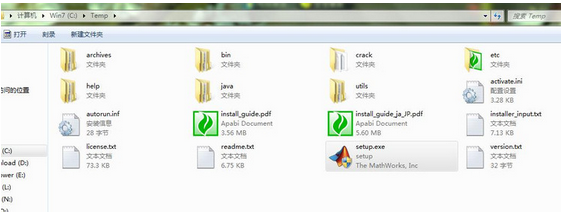
双击matlab.exe,就得到以下画面。选择第二个选项:Install without using the Internet,然后单击Next>。
出现协议确认的界面,直接选择Yes,点击Next>。
接下来要输入一个Key,选择第一个,然后把你解压后的文件夹中的crack文件夹打开,打开里面的install.txt文件,复制standalone下的那一串数字,再粘贴到安装界面的框里面,再单击Next>。
选择第二个选项:Custom,单击Next>。
输入你准备安装MATLAB的地址(地址中只能是拉丁字母和数字),单击Next>,如果你输入的这个文件夹不存在,会询问是否创建,选择Yes,创建就可以了。
出现要安装的列表,一般没必要改什么,直接点Next>。
到此,就会显示你安装MATLAB的所有设置,检查没问题的话点击Install>,如果发现和你计划的不一样,想要修改的话,点击
接下来你就等待安装了,装过程中最好不要运行其他的大软件,只需要十多分钟,否则就很慢了。
安装完成之后,直接点Next>。
选择Activate MATLAB,点击Next>。
选择第二个选项,Activate manually without the Internet,点Next>。
出现离线激活界面,选择第一个选项,然后点击Browse…,找到你解压的文件夹中的crack文件夹,打开,选择lic_standalone.dat,再点击Select,就返回到离线激活界面,那个输入框中已经有了lic_standalone.dat的地址,点击Next>。
至此,安装完毕,Activation is complete。点击Finish。
相信通过matlab安装教程:MATLAB 2010 图文安装教程这篇文章能帮到你,在和好朋友分享的时候,也欢迎感兴趣小伙伴们一起来探讨。
